Prezentare generală a Package Deployer și a aplicațiilor eșantion
Unified Service Desk pentru Dynamics 365 vine cu exemple de aplicații pe care le puteți utiliza ca bază pentru a începe configurarea aplicației agent.
Aceste aplicații eșantion sunt ambalate ca pachete care trebuie implementate pe o instanță Microsoft Dataverse înainte de a începe lucrul. După implementare, care se face utilizând Microsoft Dynamics CRM Package Deployer, entitățile și codul particularizat specific Unified Service Desk devin disponibile în Dataverse instanță.
Exemple de aplicații Unified Service Desk
Unified Service Desk este livrat cu aceste pachete de aplicații eșantion.
| Aplicație eșantion | Descriere |
|---|---|
| Unified Service Desk - Upgrade | Acest pachet de aplicații eșantion va face upgrade unei soluții Unified Service Desk existente unde: - Doriți să actualizați o soluție Unified Service Desk existentă fără a afecta datele de configurare existente. - Doriți să instalați o nouă soluție Unified Service Desk care nu include o configurație eșantion într-un mediu în care nu este instalată nicio soluție Unified Service Desk. Notă: Deoarece nu există configurații eșantion incluse în aplicația eșantion de upgrade, atunci când instalați această aplicație eșantion într-un mediu care nu are deja configurată o soluție Unified Service Desk, trebuie să furnizați o configurație pentru a o face utilă. Informații suplimentare: Componentele Unified Service Desk |
| Unified Service Desk - Mediu nou | Acest pachet de aplicații eșantion poate fi utilizat pentru a ajuta la accelerarea configurării noului mediu de dezvoltare pentru Unified Service Desk. Instalați acest pachet într-o Dataverse organizație non-producție care nu are configurată o soluție Unified Service Desk existentă sau o aplicație eșantion instalată. Pentru mai multe informații despre scenariile acceptate în acest exemplu de aplicație, consultați pachetul eșantion Unified Service Desk New Environment. |
| Unified Service Desk - Interactive Service Hub | Hubul de servicii interactive oferă o interfață intuitivă pentru a simplifica activitățile de zi cu zi ale agenților de asistență pentru clienți. Hubul de servicii interactive afișează toate informațiile vitale despre clienți într-un singur loc și îi permite agentului de asistență să se concentreze asupra lucrurilir care necesită atenție. Hubul de servicii interactive este disponibil cu Microsoft Dataverse sau o Dynamics 365 (on-premises) versiune ulterioară. Pentru mai multe informații despre scenariile acceptate în acest exemplu de aplicație, consultați pachetul Unified Service Desk Interactive Service Hub. Acest pachet de aplicații eșantion conține soluțiile și datele de configurare eșantion, care demonstrează modul în care puteți integra Hubul de servicii interactive cu Unified Service Desk. |
| Unified Service Desk - Web Client | Pachetul de aplicații eșantion demonstrează serviciu pentru relații cu clienții scenarii care pot fi livrate utilizând Unified Service Desk și Microsoft Dynamics CRM 2013 sau o versiune ulterioară. Acest exemplu ajută administratorii și persoanele care particularizează sistemul să înțeleagă configurabilitatea Unified Service Desk. Pentru mai multe informații despre scenariile acceptate în acest exemplu de aplicație, consultați pachetul Unified Service Desk 365 Web Client. |
| Unified Service Desk - Interfață unificată | Acest pachet eșantion conține soluțiile de bază User Interface Integration (UII) și Unified Service Desk. Vă ajută să integrați aplicațiile Interfață unificată cu mediul Unified Service Desk. Pentru mai multe informații despre scenariile acceptate în acest exemplu de aplicație, consultați pachetul de Interfață unificată Unified Service Desk 365 Notă: Aplicația eșantion Interfață unificată este disponibilă pentru utilizare de la Unified Service Desk 3.3. |
| Unified Service Desk - Analizor de bune practici | Acest pachet eșantion conține soluțiile de bază User Interface Integration (UII) și Unified Service Desk - Best Practices Analyzer. Best Practices Analyzer analizează conformitatea Unified Service Desk cu regulile celor mai bune practici din anumite categorii. Best Practices Analyzer afișează rezultatele analizei sub forma unui raport cu niveluri de severitate, descrierea parametrului și atenuarea regulilor neconforme. Notă: Acest pachet este disponibil separat pentru Unified Service Desk 4.0 sau versiuni inferioare până la Unified Service Desk 2.2. |
Important
- Aplicațiile eșantion nu sunt acceptate pentru utilizarea în producție.
- Un singur pachet Unified Service Desk poate fi implementat în Dataverse instanță pentru a evita orice pierdere sau suprapunere de funcționalitate. Dacă doriți să instalați un alt pachet Unified Service Desk, eliminați-l pe cel existent, apoi instalați celălalt pachet. Pentru informații despre eliminarea unui pachet Unified Service Desk existent, consultați Eliminarea unui pachet Unified Service Desk eșantion.
- Înainte de a implementa un pachet Unified Service Desk pe o instanță de producție, asigurați-vă că testați pachetul pe o instanță de pre-producție, de preferință o imagine în oglindă a instanță de producție. De asemenea, faceți backup instanței de producție înainte de a implementa pachetul.
- De asemenea, puteți utiliza cmdlet-uri PowerShell pentru CRM Package Deployer pentru a implementa pachete. Informații suplimentare: Implementarea pachetelor utilizând CRM Package Deployer și Windows PowerShell
Implementați un pachet eșantion Unified Service Desk utilizând Package Deployer
Descărcați fișierul pachet Unified Service Desk din Centrul de descărcare Microsoft și salvați-l pe computer.
Rulați fișierul descărcat pentru a extrage conținutul într-un folder.
După extragerea fișierelor, Package Deployer instrumentul pornește automat. Dacă nu, navigați la <folderul ExtractedFolder>\USDPackageDeployer și faceți dublu clic pe fișierul PackageDeployer.exe pentru a rula instrumentul Package Deployer .
În ecranul introductiv al instrumentului Package Deployer , alegeți Continuare.
Pe ecranul de conectare la , furnizați detaliile de autentificare pentru a vă conecta la instanța Dataverse unde doriți să implementați pachetul. Dacă aveți mai multe organizații și doriți să selectați organizația în care doriți să implementați pachetul Unified Service Desk, bifați caseta de selectare Afișați lista organizațiilor disponibile . Alegeți Autentificare.
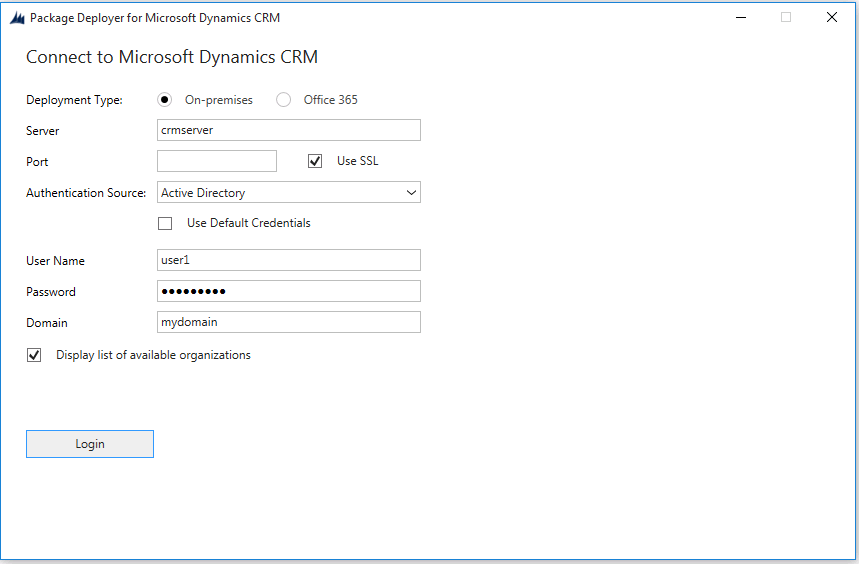
Dacă aveți mai multe organizații și ați ales să selectați organizația la care doriți să vă conectați în pasul anterior, următorul ecran afișează lista de organizații. Selectați organizația Dataverse la care să vă conectați și continuați.
După autentificare, ecranul următor afișează pachetele disponibile pentru implementare. Citiți descrierea pentru a determina pachetul pe care doriți să îl implementați, selectați pachetul, apoi alegeți Următorul.
Ecranul următor afișează informații detaliate despre pachetul selectat și lucrurile care vor fi instalate în instanța dvs. Dataverse. Examinați informațiile și alegeți Următorul.
Ecranul Gata de instalare afișează pachetul selectat pentru implementare și numele Dataverse organizației în care va fi implementat. Examinați informațiile și alegeți Următorul.
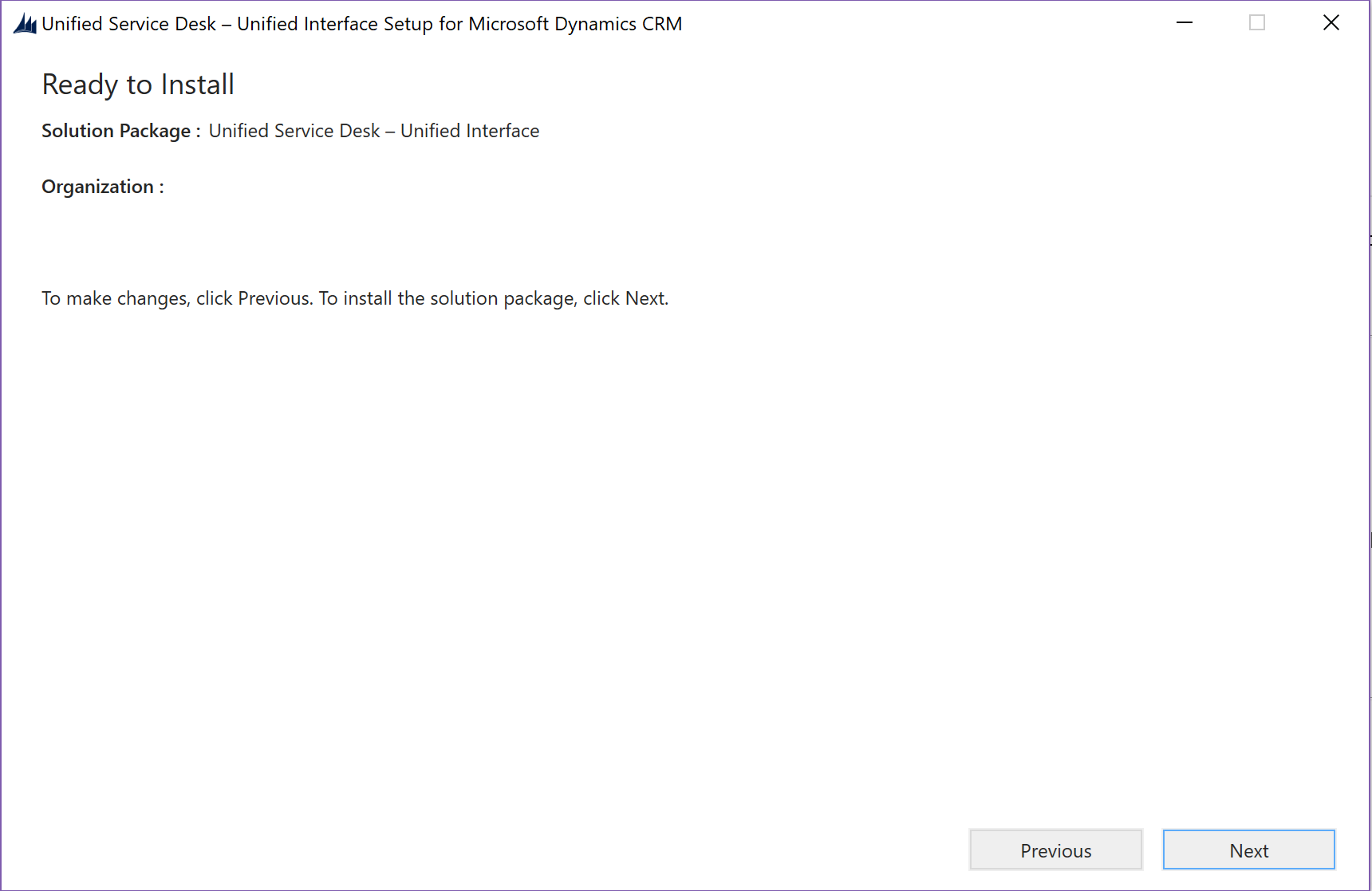
Ecranul următor afișează starea de validare a pachetului selectat pentru implementare. După ce validarea s-a încheiat cu succes, alegeți Next.
Pagina următoare afișează starea de implementare a pachetului. Puteți selecta linkul de jurnal din colțul din stânga jos al ecranului pentru a vizualiza fișierul jurnal de implementare a pachetului, PackageDeployer.log. Pentru mai multe informații despre înregistrare, consultați Depanarea problemelor de implementare a pachetelor folosind fișierele jurnal mai târziu în acest subiect. Un mesaj de confirmare este afișat la implementarea pachetului. Faceți clic pe Următorul.
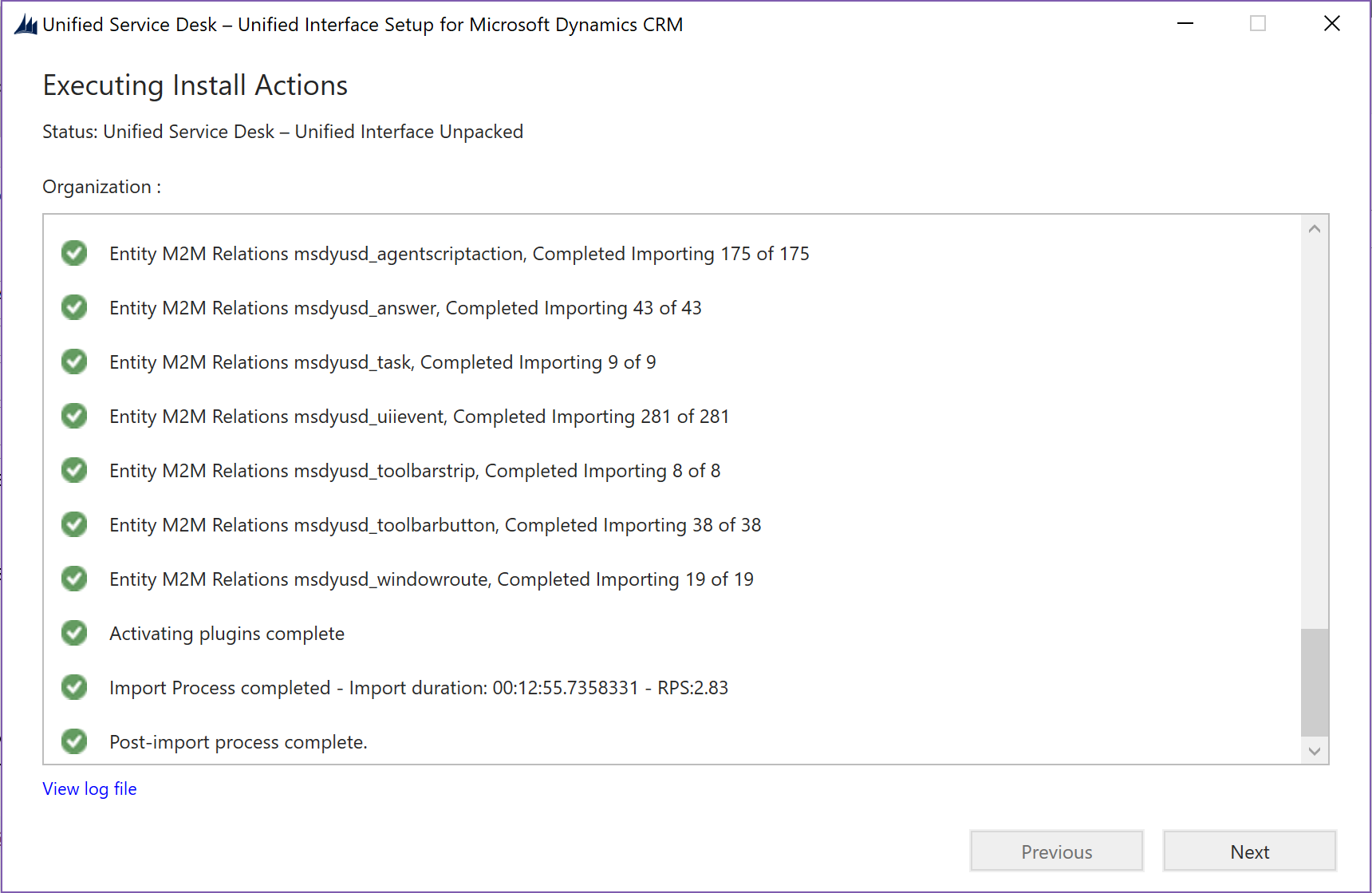
Ecranul următor afișează numele și informații despre pachetul pe care tocmai l-ați implementat. Examinați informațiile și alegeți Finalizare pentru a părăsi instrumentul Package Deployer .
Eliminarea unui pachet Unified Service Desk eșantion
Când implementați un exemplu de pachet Unified Service Desk în Dataverse organizație, sunt create următoarele trei soluții gestionate:
UiiforMicrosoftDynamicsCRM
DynamicsUnifiedServiceDesk
„dynamics-365-customerservice”<PackageName>Personalizare, unde <PackageName> este numele pachetului pe care l-ați implementat.
Dacă doriți să implementați un alt exemplu de pachet Unified Service Desk, trebuie mai întâi să eliminați aceste trei soluții. Pentru aceasta:
Conectați-vă la instanța Dynamics 365.
În bara de navigare, alegeți Dynamics 365, apoi alegeți Setări.
Alegeți Setări>Soluții.
Pe pagina Soluții, selectați una dintre soluții alegând-o, apoi alegeți Șterge. Vi se solicită să confirmați dezinstalarea unei soluții gestionate. Selectați OK pentru a continua.
Notă
Nu puteți elimina soluția UiiforMicrosoftDynamicsCRM înainte să eliminați soluția DynamicsUnifiedServiceDesk, deoarece unele componente din soluția DynamicsUnifiedServiceDesk depind de componentele din soluția UiiforMicrosoftDynamicsCRM.
După ce soluția este eliminată, repetați pașii pentru celelalte două soluții, pentru a le șterge.
Depanarea problemelor de implementare a pachetelor folosind fișierele jurnal
Instrumentul Package Deployer oferă suport pentru înregistrarea în jurnal pentru a înregistra informații detaliate despre erorile care pot apărea la conectarea la instanța Dynamics 365 folosind instrumentul și implementarea pachetelor. Există trei fișiere jurnal generate de instrument care sunt disponibile în următoarea locație de pe computerul pe care rulați instrumentul: c:\Users\<UserName>\AppData\Roaming\Microsoft\Microsoft Dynamics 365 Package Deployer\<Version>.
Login_ErrorLog.log: aceasta oferă informații despre problemele care au apărut la conectarea la instanța aplicațiilor Dynamics folosind instrumentul. Dacă apar probleme la conectare, va apărea un mesaj pe ecranul de conectare al instrumentului cu un link către acest fișier jurnal, care atestă că a apărut o eroare în timpul procesării solicitării de conectare și utilizatorul poate vizualiza jurnalul de eroare. Puteți alege linkul din mesaj pentru a vizualiza acest fișier jurnal. Fișierul jurnal este creat prima dată când întâmpinați probleme de conectare în cadrul instrumentului. Ulterior, fișierul jurnal înregistrează informații despre orice probleme de conectare.
PackageDeployer.log: Acesta oferă informații detaliate despre fiecare sarcină efectuată în instrument în timpul implementării pachetelor. Puteți vizualiza fișierul jurnal din instrument alegând Vizualizare fișier jurnal conecta din partea de jos a ecranului.
ComplexImportDetail.log: Acesta oferă informații detaliate despre datele importate în ultima implementare folosind instrumentul. De fiecare dată când implementați un pachet folosind acest instrument, detaliile existente din fișierul jurnal sunt mutate într-un fișier numit CompelxImportDetail._old.log din același director, iar fișierul ComplexImportDetail.log afișează informații despre cel mai recent import realizat utilizând instrumentul.
Pas post-implementare pentru pachet
Dacă ați implementat pachetul serviciu pentru relații cu clienții Hub , trebuie să activați manual următoarele înregistrări în zona Service Management (Setări>Service Management) care sunt create de pachet:
| Entitate | Înregistrările de activat |
|---|---|
| Acorduri privind nivelul serviciului | - SLA Premium pentru clienți - Woodgrove SLA implicit Setați Woodgrove Default SLA ca standard. |
| Drepturi | - Dreptul la primă - Dreptul standard Activați toate drepturile pe rând. |
| Seturi de reguli de rutare | Regulă de rutare |
| Reguli de creare caz automat | Trimitere e-mail pentru regula de caz |
Pachetul serviciu pentru relații cu clienții Hub creează, de asemenea, coadă de probă, programul serviciu pentru relații cu clienții și înregistrările programului de vacanță.
Consultați și
Implementați pachete folosind Package deployer și Windows PowerShell
Instalați și implementați Unified Service Desk
Feedback
În curând: Pe parcursul anului 2024, vom elimina treptat Probleme legate de GitHub ca mecanism de feedback pentru conținut și îl vom înlocui cu un nou sistem de feedback. Pentru mai multe informații, consultați: https://aka.ms/ContentUserFeedback.
Trimiteți și vizualizați feedback pentru